Nem minden számítógép rendelkezik beépített Bluetooth adapterrel. De ez nem azt jelenti, hogy nem élvezheti a vezeték nélküli technológia kényelmét. Ebben a bejegyzésben megmutatjuk, hogy miként teheti a Bluetooth-ot bármilyen számítógéphez.
Miért használja a Bluetooth-ot?
Sok oka van annak, hogy miért érdemes fontolóra venni a Bluetooth hozzáadását a számítógépéhez. Először is, a vezeték nélküli fejhallgatók teljesítménye az évek során jelentősen javult. A Bluetooth fejhallgató növeli a hatótávolságot és a mobilitást mind az asztali, mind a laptop felhasználók számára.
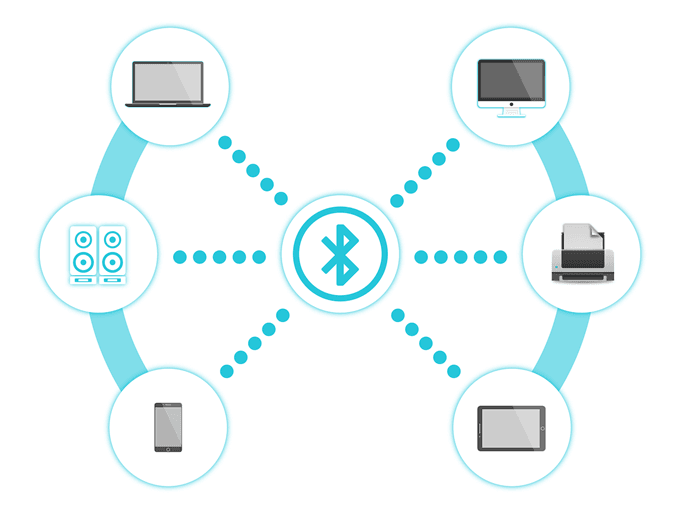
De a gyakorlat nélküli kapcsolathoz hasonlóan a Bluetooth olyan egyéb funkciókkal is rendelkezik, amelyek csak javítják a számítógép tapasztalatait.
Vezeték nélküli fájlátvitel
A Bluetooth segítségével az adatok átvitele két párosított eszköz között . Például, ha párosítja a telefonját és a PC-jét, a képeket az egyik eszközről a másikra áthelyezheti anélkül, hogy kábelekhez vagy internetkapcsolathoz lenne szükség. kapcsolat. Ha párosítja a PC-jét és a telefonját, akkor a számítógépet összekötheti, és a mobil adataival kapcsolódhat az internethez.
Modulok csatlakoztatása
A Bluetooth nem csak vezeték nélküli fejhallgatón működik. Csatlakoztathat billentyűzeteket, egereket és más Bluetooth-kompatibilis perifériákat is.
In_content_1 all: [300x250] / dfp: [640x360]->
Azok a felhasználók, akik szeretik a munkaterület karbantartását rendezetlen és kábelektől mentes, gyakran vezeték nélküli eszközök felé hajlik.
A Bluetooth hozzáadása a számítógéphez
A legkényelmesebb megoldás, ha nem rendelkezik Bluetooth-val, egy dongle vagy egy belső kártya vásárlása van.
Bluetooth Dongles
A Bluetooth Dongles olcsók, Az árak körülbelül 12 dollár körül alakulnak ettől kezdve az Amazon Prime-on. Úgy működnek, hogy közvetlenül csatlakoztatják őket a számítógép egyik elérhető USB-portjához.
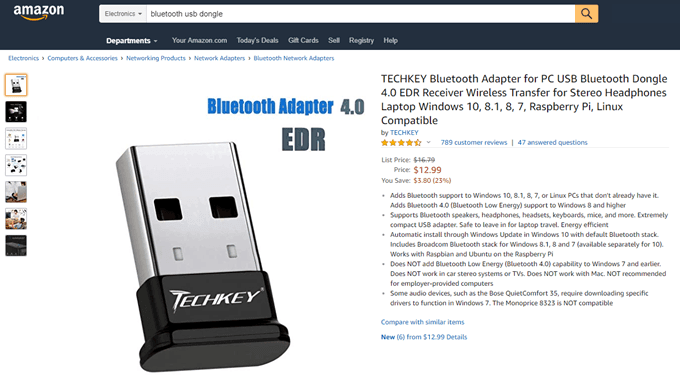
Miután a számítógép felismerte a dongleokat, kapcsolja be a csatlakoztatni kívánt Bluetooth-eszközt. A számítógép felismeri az eszközt, és lehetővé teszi az összekapcsolás létrehozását. A párosítás után most már képesnek kell lennie a csatlakoztatott eszköz használatára.
Az USB donglok kényelmesebben használhatók. Kihúzhatók, ha nincs használatban, vagy más számítógépen gyorsan felhasználhatók.
Belső Bluetooth kártya
A InternalBluetooth kártyák erősebbek, mint az USB donglok, ám ezek telepítése nagyon megfizethető. Telepíteni kell az alaplap egyik PCI-nyílásába. Ez problémát jelenthet azoknak a felhasználóknak, akiknek szükségük van erre a helyre más eszközökhöz. Ugyanakkor azt is figyelembe kell vennie, hogy a belső megoldás más eszközök USB-portjának felszabadítását is jelenti.
A Bluetooth kártya nem ideális laptopokhoz. Inkább olyan asztali számítógépekre vonatkoznak, amelyekhez erőteljes igény szükségesjel nagy mennyiségű átvitelhez.
Mit kell keresni a Bluetooth adapterben
Számos tényező miatt van egy USB Bluetooth adapter megvásárlása érdekes. Először egy plug-and-play donglt vagy kártyát szeretne. Azt szeretné, ha bármilyen számítógépen működne - legyen az Windows 7 vagy a legújabb.
A jóváltók is fontosak. Vásároljon adaptereket jó hírű cégektől, ügyfél-támogatással.
Annak érdekében, hogy vásároljon, a különböző verziószámokat is szívesen látja. A Bluetooth már több frissítésen keresztül elérhető. Szeretne vásárolni egy olyan donglt, amelynek legalább a 4.0-s verziója van. A Bluetooth 1.0–3.0 több energiát fogyaszt.
A Bluetooth-eszközök ellenőrzése a Windows 10 rendszeren
Lépjen a Windows beállításai>Eszközok>Bluetooth és egyéb eszközök elemre.. Itt található a Bluetooth-kapcsolat be- vagy kikapcsolásának lehetősége. Megjeleníti az összes olyan eszközt is, amely a PC-vel párosítva van.
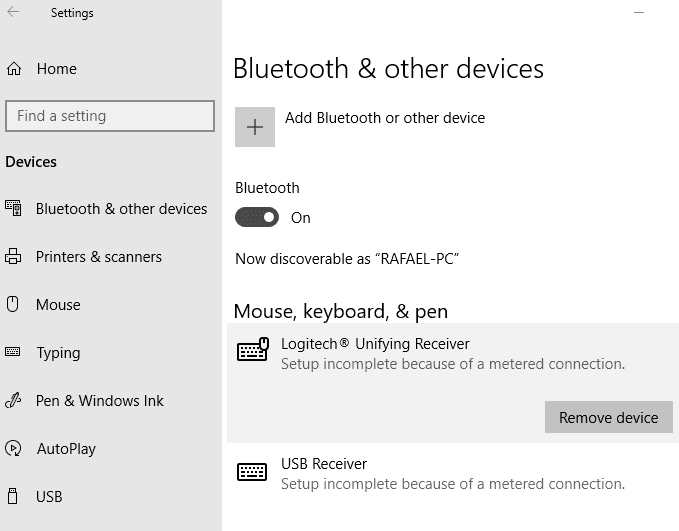
Az eszközre kattintva megjelenik egy lehetőség az eszköz eltávolításához a listáról. Felhívjuk figyelmét, hogy a páron kívüli eszközök később is párosíthatók.